Comment passer de Windows 11 Famille à Pro : Le guide complet
Vous souhaitez passer de Windows 11 Famille à Windows 11 Pro pour bénéficier des fonctionnalités avancées comme BitLocker, Hyper-V ou la gestion des politiques de groupe ? Saviez-vous qu’il est possible d’utiliser une clé générique pour passer temporairement à Windows 11 Pro avant d’activer définitivement votre licence ? Ce guide vous expliquera étape par étape comment passer de Windows 11 Famille à Pro en utilisant une clé générique, de manière simple et rapide.
Pourquoi passer à Windows 11 Pro ?
Windows 11 Famille offre les fonctionnalités de base, suffisantes pour un usage personnel. Toutefois, si vous avez besoin de fonctionnalités professionnelles supplémentaires, la version Pro de Windows 11 est indispensable. Voici quelques-unes des fonctionnalités exclusives à Windows 11 Pro :
- BitLocker : Pour le chiffrement complet de votre disque.
- Hyper-V : Pour exécuter des machines virtuelles.
- Gestion des politiques de groupe : Utile pour gérer et contrôler des réseaux d’entreprise.
- Bureau à distance : Pour accéder à votre PC à distance.
Clé générique : Qu’est-ce que c’est ?
Une clé générique est un code fourni par Microsoft qui permet de passer temporairement à une version supérieure de Windows, sans l’activer définitivement. Cela vous permet de tester les fonctionnalités de Windows 11 Pro, mais il faudra acheter une licence officielle pour activer définitivement votre version Pro. La clé générique vous permet donc de procéder à la mise à niveau sans engager immédiatement de frais.
Important : L’utilisation d’une clé générique ne remplace pas une licence officielle. Vous devrez acheter une licence valide pour activer Windows 11 Pro après la mise à niveau.
Étapes pour passer de Windows 11 Famille à Pro avec une clé générique (méthode standard)
1. Vérifiez la version actuelle de Windows 11
Avant de commencer, assurez-vous que vous êtes bien sous Windows 11 Famille. Voici comment vérifier :
- Cliquez sur Démarrer puis sur Paramètres.
- Allez dans Système > À propos de.
- Dans la section « Spécifications de Windows », vérifiez l’édition de Windows. Si vous voyez « Windows 11 Famille », vous êtes prêt à passer à la version Pro.
2. Accédez aux paramètres d’activation
Pour lancer la mise à niveau vers Windows 11 Pro, vous devez accéder aux paramètres d’activation :
- Appuyez sur Windows + I pour ouvrir les Paramètres.
- Cliquez sur Système, puis sélectionnez Activation dans le menu de gauche.
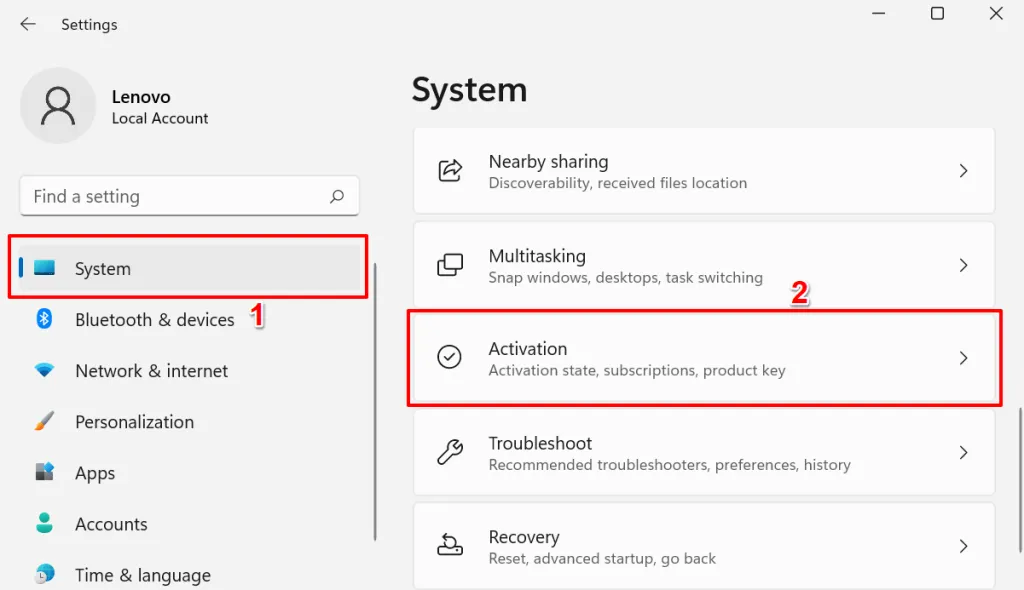
3. Utilisez une clé générique pour passer à Windows 11 Pro
Maintenant que vous êtes dans les paramètres d’activation, voici les étapes à suivre pour utiliser la clé générique :
- Dans la section Passer à Windows 11 Pro, cliquez sur Changer la clé de produit.
- Une fenêtre s’ouvrira vous demandant d’entrer une nouvelle clé de produit.
- Utilisez l’une des clés génériques suivantes pour Windows 11 Pro :
- VK7JG-NPHTM-C97JM-9MPGT-3V66T
Ces clés sont fournies par Microsoft pour permettre la mise à jour vers Windows 11 Pro, mais elles ne servent qu’à installer la version Pro. Elles ne permettent pas d’activer Windows. Vous devrez acheter une clé de licence valide pour activer définitivement votre système.
- Entrez la clé dans le champ, puis cliquez sur Suivant.
- Windows vérifiera la clé, et si tout est correct, la mise à niveau vers Windows 11 Pro commencera automatiquement.
4. Redémarrez votre PC
Après avoir validé la clé générique, Windows commencera la mise à jour vers la version Pro. Une fois l’installation terminée, vous devrez redémarrer votre ordinateur pour finaliser le processus.
5. Confirmez la mise à niveau vers Windows 11 Pro
Après le redémarrage, vous serez maintenant sous Windows 11 Pro. Vous pouvez vérifier cela en retournant dans Paramètres > Système > À propos de. Sous « Spécifications de Windows », vous devriez maintenant voir Windows 11 Pro.
6. Activer Windows 11 Pro avec une clé valide
Bien que vous utilisiez maintenant Windows 11 Pro, il n’est pas encore activé. Vous devrez acheter une clé de licence valide pour activer la version Pro de manière permanente. Voici comment faire :
- Retournez dans les Paramètres > Système > Activation.
- Cliquez sur Changer la clé de produit et entrez la clé de licence valide que vous avez achetée.
- Cliquez sur Suivant et suivez les instructions pour activer définitivement Windows 11 Pro.
Étapes pour passer de Windows 11 Famille à Pro avec une clé générique (méthode avancé)
1. Accédez à l’invite de commande en administrateur
- Ouvrir l’Invite de commandes : Faites un clic droit sur le bouton Démarrer.
- Exécuter en tant qu’administrateur : Sélectionnez « Invite de commandes (Admin) » dans le menu.
2. Entrez les commandes suivantes
Dans la fenêtre de l’Invite de commandes, tapez la commande suivante, puis appuyez sur Entrée :sc config licensemanager start= auto & net start licensemanager
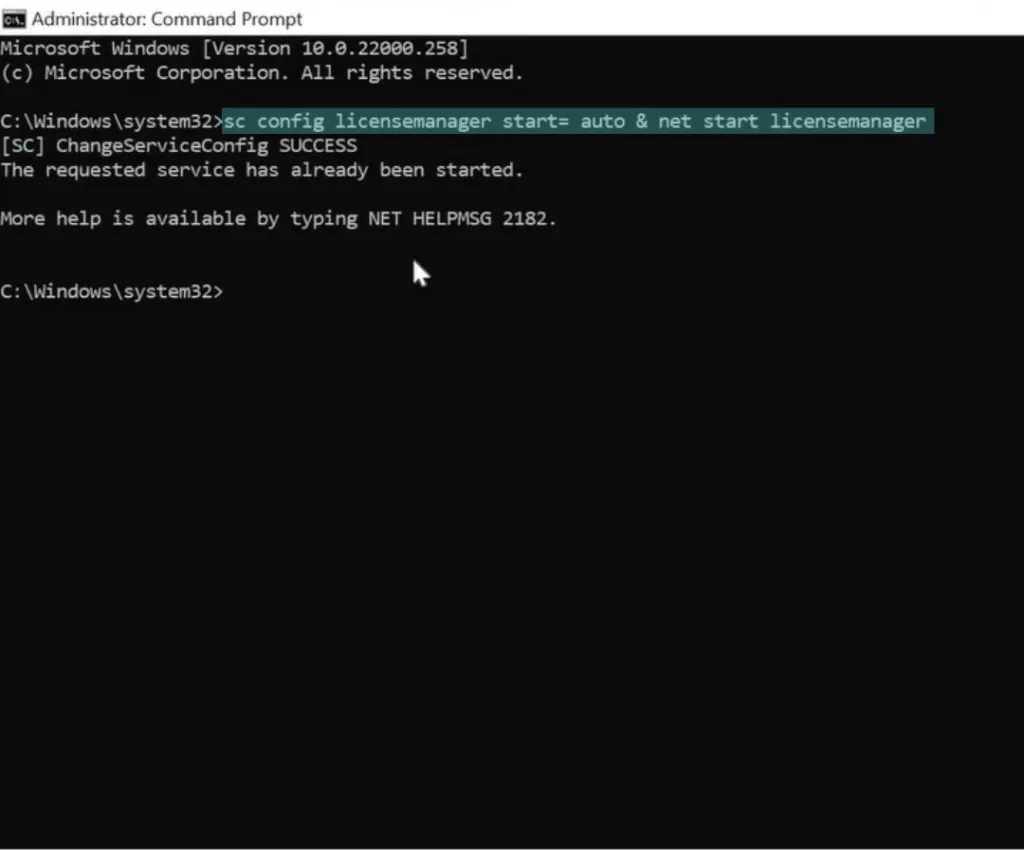
Puis entrez la commande suivante et appuyez sur Entrée : sc config wuauserv start= auto & net start wuauserv
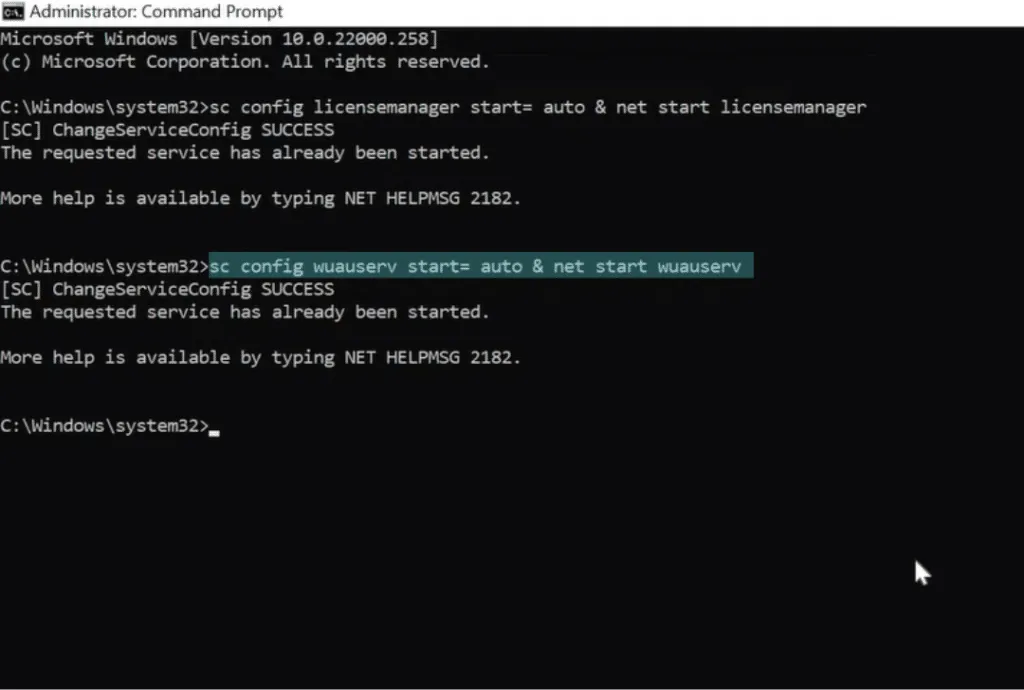
Enfin, entrez la commande suivante et appuyez sur Entrée : changepk.exe /ProductKey VK7JG-NPHTM-C97JM-9MPGT-3V66T
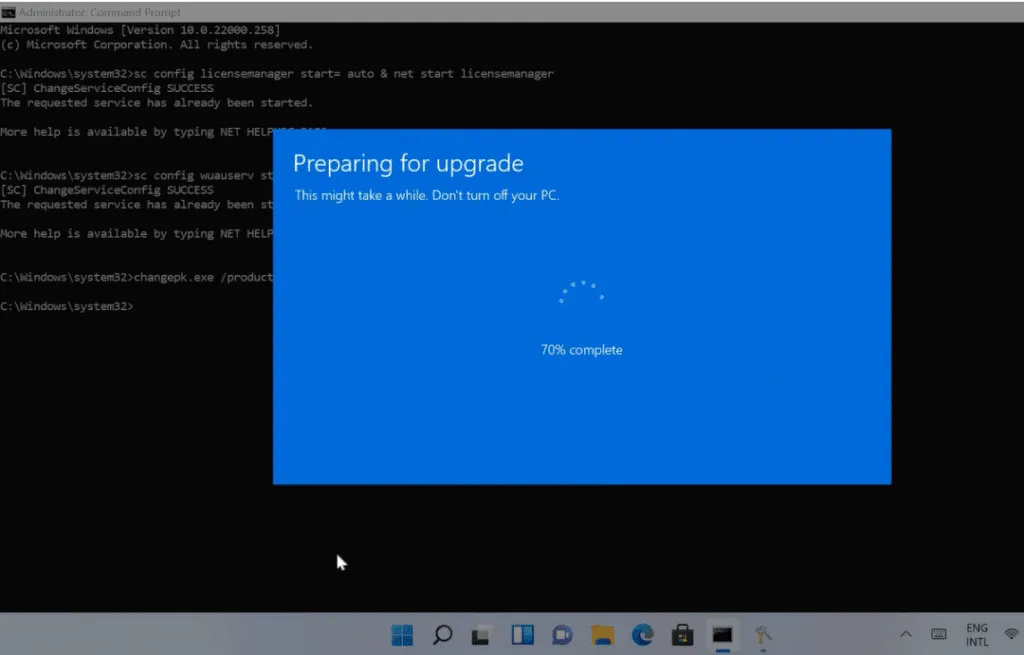
3. Finalisez la migration
Maintenant vous devez redémarrer votre ordinateur pour finir la migration.
Et pour terminer vous pourrez activer Windows 11 pro avec la clé que vous venez d’acheter sur notre site web.
Problèmes fréquents et solutions
1. Clé générique non acceptée
Si vous recevez un message indiquant que la clé générique est invalide, assurez-vous d’avoir correctement saisi la clé. Si le problème persiste, il se peut que vous deviez réinitialiser vos paramètres réseau ou désactiver temporairement votre antivirus avant de réessayer.
2. Windows 11 Pro non activé après la mise à jour
L’utilisation d’une clé générique ne permet pas d’activer Windows 11 Pro. Vous devrez acheter une licence officielle pour activer votre copie de Windows 11 Pro après la mise à jour.
3. Espace disque insuffisant
Si la mise à niveau échoue en raison d’un espace disque insuffisant, assurez-vous d’avoir au moins 20 Go d’espace libre sur votre disque principal.
FAQ : Questions fréquentes
Puis-je utiliser Windows 11 Pro sans l’activer définitivement ?
Oui, vous pouvez utiliser Windows 11 Pro sans activation, mais certaines fonctionnalités seront limitées (comme la personnalisation du bureau) et vous verrez régulièrement des rappels pour activer votre copie de Windows.
Quelle est la différence entre une clé générique et une clé de licence ?
La clé générique permet d’installer Windows 11 Pro, mais elle ne l’active pas. Vous devrez acheter une clé de licence pour activer Windows de manière permanente.
Combien coûte une licence Windows 11 Pro ?
Le prix d’une licence Windows 11 Pro est généralement de 145 € via le Microsoft Store, mais vous pouvez la trouver dans notre boutique avec une réduction de -90%.
Conclusion
Passer de Windows 11 Famille à Pro avec une clé générique est un moyen simple et rapide de tester les fonctionnalités avancées de Windows 11 Pro sans engager immédiatement des frais. Cependant, il est important de noter que cette mise à niveau n’est que temporaire tant que vous n’avez pas activé Windows avec une clé de licence valide.
Suivez les étapes décrites dans ce guide pour effectuer la mise à niveau avec succès, et profitez des fonctionnalités professionnelles qu’offre Windows 11 Pro.

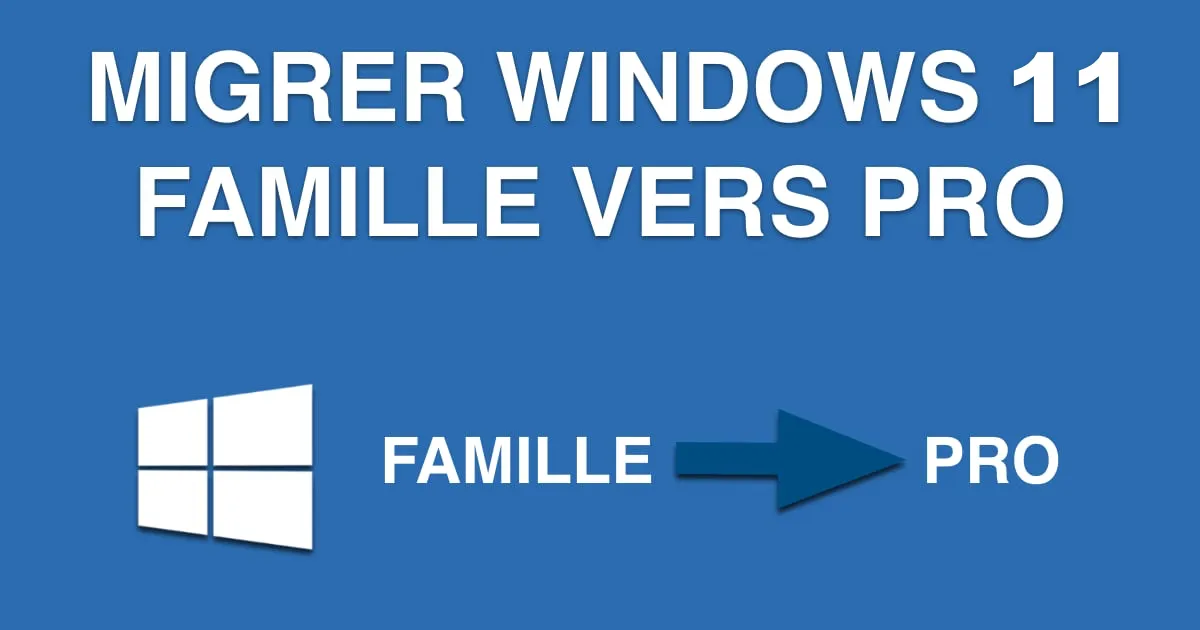
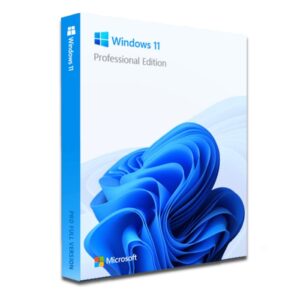
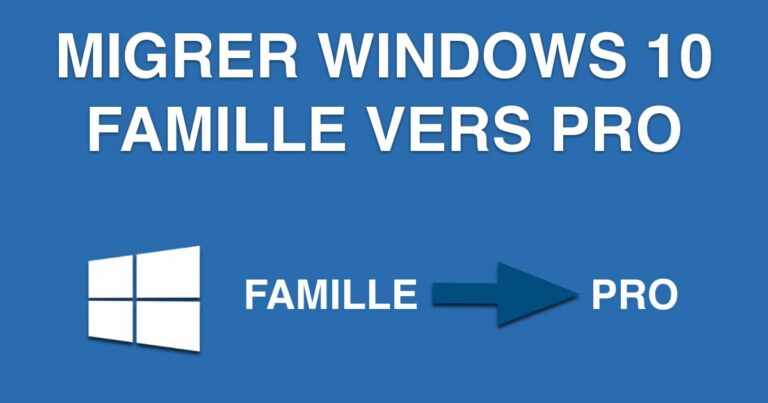


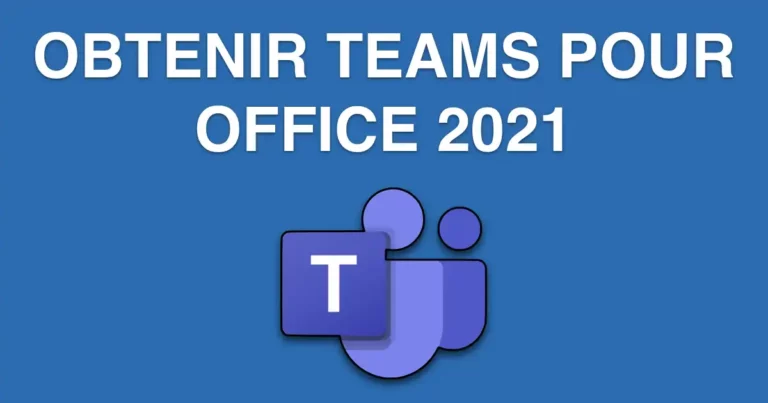
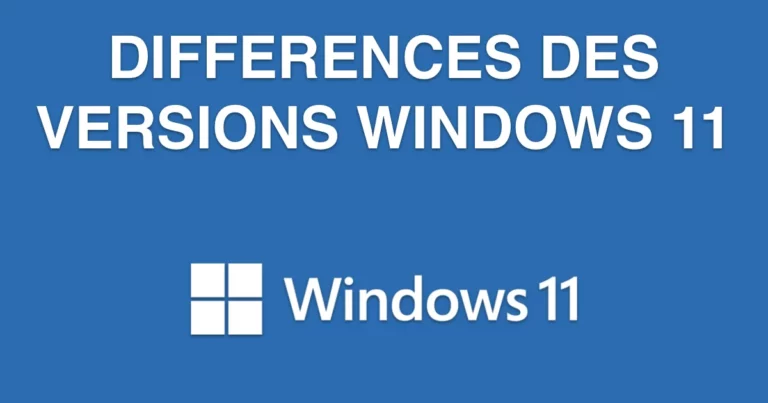
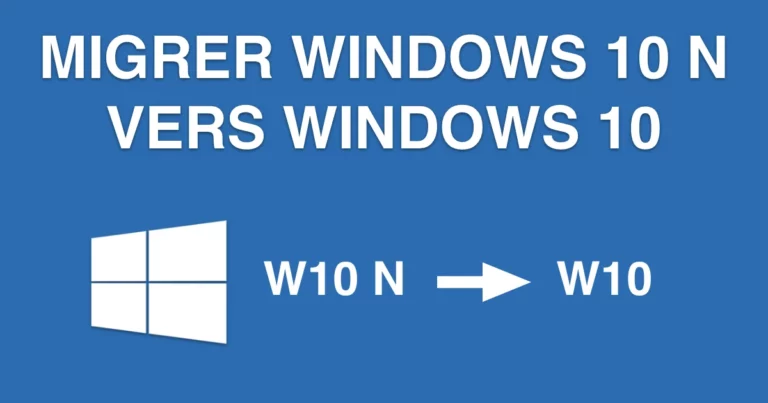
Bonjour
Et si windows 11 pro ne convient pas peut on repasser a windowx 11 home
Merci
Bonjour,
Pour cela il faudra réinstaller complètement windows.
Cordialement
Bonjour ,il serait utile vous nous précisiez si les logiciels déja installés vont disparaitre ou non avec l’application de cette version pro car je suppose que c’est une version complète qui cet réinstalle?
Je suppose que d’autres internautes se pose la question.?
Bonjour,
Les données et applications sont conservées, il s’agit juste d’une mise à niveau (comme une mise à jour) et non d’une réinstallation.
Merci
Merci pour votre explication, j’aimerais savoir la clé de licence authentique définitive coûte combien ?
Le produit est disponible ici : https://digital-licence.com/product/cle-licence-windows-11-pro/